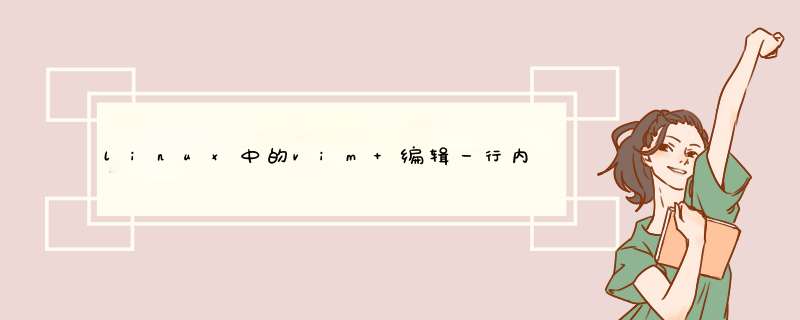
( :光标移至句首
}:光标移至段落最后一个字母
{:光标移至段落第一个字母
nG:光标移至第n行首
n+:光标下移n行
n-:光标上移n行
n$:光标移至第n行尾
H :光标移至屏幕顶行
M :光标移至屏幕中间行
L :光标移至屏幕最后行
0:(注意是数字零)光标移至当前行首
1、使用vim编辑器来打开文件。
2、来看第一种方式,删除文件中指定的行,当使用vim打开文件的时候,页面的右下角会显示出当前光标的位置,比如光标停在第一排5的位置,右下角显示的就是1-5。
3、然后就可以根据这个字符找到指定的列,在vim编辑器的普通模式下,按下键盘上的x键,就会删除这个字符。然后再移动 j 键,光标就会移动到下一行,就这样依次按下j 、x键,就能很快删除不同行中的同一列。
4、还有一种方法,将光标移动到未删除的第5列数字上,然后在键盘上按下ctrl+v键。如下面图中所示,编辑页面的左下角会出现一个VISUAL BLOCK字样。。
5、然后这时,再按键盘上的 j 键往下移动,这个时候会发现,所有第5列的字符都被选中了。
6、这个时候再按删除的 x 键,第5列的字符就瞬间被删除了。就完成了。
1、在文件的首行插入指定内容:
:~$ sed -i "1i#! /bin/sh -" a
执行后,在a文件的第一行插入#! /bin/sh -
2、在文件的指定行(n)插入指定内容:
:~$ sed -i "niecho "haha"" a
执行后,在a文件的第n行插入echo "haha"
3、在文件的末尾行插入指定内容:
用第二种方法也可以。一般实现:
:~$ echo “haha” >>a
执行后,在a文件的末尾行插入haha
欢迎分享,转载请注明来源:内存溢出

 微信扫一扫
微信扫一扫
 支付宝扫一扫
支付宝扫一扫
评论列表(0条)